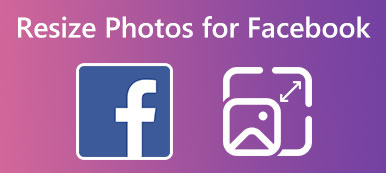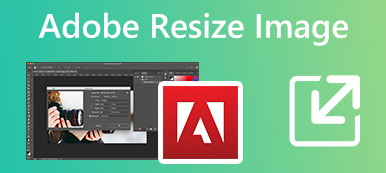Je poměrně častým problémem, že váš obrázek neodpovídá limitu velikosti příspěvků na sociálních platformách, jako je Facebook, Instagram nebo Twitter. Ať už je soubor obrázku příliš velký nebo příliš malý pro určitý účel, můžete jej pomocí GIMPu změnit a upravit jej tak, aby byl vhodnější.
Tento příspěvek vypráví jak změnit velikost obrázků v GIMPu bez ztráty kvality. Doporučujeme také dvě skvělé alternativy GIMPu pro zvětšení nebo zmenšení velikosti obrázku podle vašich potřeb.
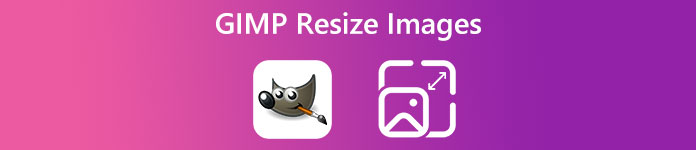
- Část 1. Změna velikosti obrázku GIMPu
- Část 2. Použijte alternativu GIMP ke změně velikosti obrázků online
- Část 3. Profesionální GIMP alternativa ke změně velikosti obrázků
- Část 4. Často kladené otázky o změně velikosti obrázku GIMPu
Část 1. Jak používat GIMP ke změně velikosti obrázků bez ztráty kvality
GIMP (NU Image Manipulation Program) je bezplatný a multiplatformní editor obrázků, který je navržen s mnoha užitečnými funkcemi pro úpravy. Nabízí různé soubory ke stažení pro Windows, MacOS a GNU/Linux. Můžete si stáhnout GIMP z jeho oficiálních stránek a pomocí následujícího průvodce změnit velikost obrázku.

Krok 1Spusťte GIMP na vašem počítači, klikněte na Soubor v levém horním rohu a vyberte Otevřená možnost z rozbalovací nabídky přidat obrázek, jehož velikost chcete změnit.
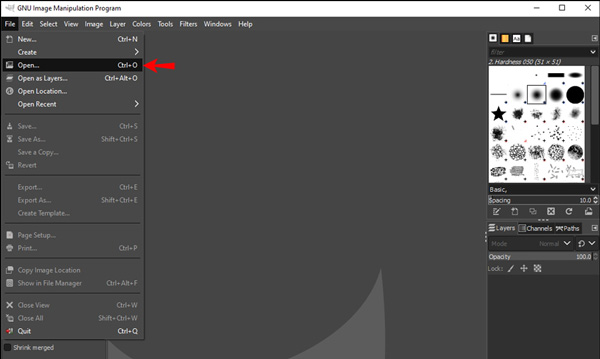
Krok 2Můžete kliknout na horní část Obraz po načtení obrázku v GIMPu přejděte do nabídky Měřítko obrázku Vlastnosti. Nyní můžete ručně změnit šířku a výšku obrázku ve vyskakovacím okně Velikost obrázku okno. Pomocí GIMPu můžete změnit velikost obrázku zadáním konkrétních hodnot.
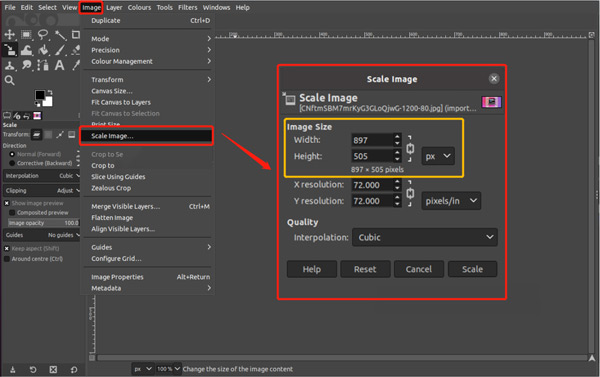
Krok 3 Můžete také použít Nástroj měřítko v nabídce nástrojů GIMPu na levé straně můžete snadno zvětšit nebo zmenšit velikost obrázku. Klepnutím na něj aktivujte úchyty pro změnu měřítka. Tyto úchyty můžete libovolně přetahovat a měnit velikost obrázku v GIMPu.
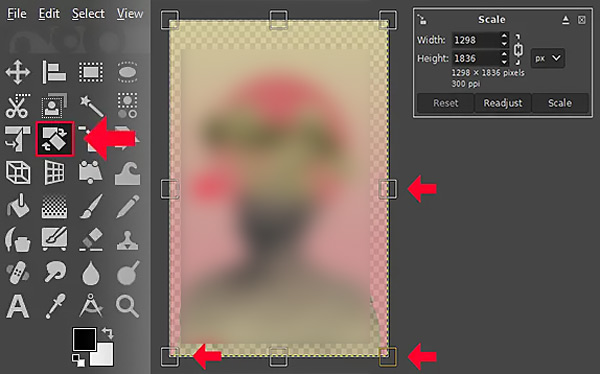
Krok 4Po změně velikosti obrázku v GIMPu můžete kliknout na Soubor a poté vyberte Exportovat jako možnost uložit obrázek se změněnou velikostí ve vysoké kvalitě. Ve vyskakovacím okně Export obrázku můžete upravit formát obrázku, rozměry, kvalitu a další podle svých potřeb.
Část 2. Bezplatná alternativa GIMP ke změně velikosti obrázku online
GIMP nabízí jednoduchý způsob, jak změnit velikost obrázků tak, aby vyhovovaly vašim potřebám. Mnoho uživatelů má však problém se selháním instalace GIMPu. Nemohou nainstalovat GIMP ani po zavření antivirového softwaru a brány firewall. Pokud čelíte stejné situaci nebo nejste spokojeni s funkcí změny velikosti obrázku, můžete se obrátit na nejlepší alternativu online GIMP, Zdarma obrázek Upscaler, pro zvětšení nebo zmenšení velikosti obrázku.
Free Image Upscaler je 100% bezplatný nástroj pro změnu velikosti obrázku, který vám může pomoci upravit velikost obrázku. Podporuje všechny běžně používané obrazové formáty jako JPG, PNG, BMP, TIF, TIFF a GIF. Tato alternativa GIMPu navíc nabízí automatický způsob, jak zvýšit rozlišení obrazu, odstranit rozmazání a zlepšit kvalitu. Můžete jej použít na počítači nebo přenosném zařízení iOS/Android ke změně velikosti souborů obrázků.

Tento bezplatný online resizer obrazu využívá pokročilou technologii AI a algoritmy hlubokého učení k optimalizaci vašeho obrazu. Automaticky zvětší váš obrázek na 2×, rozmaže obrázek a zlepší kvalitu, jakmile je nahrán. Můžete vybrat jiný čas, kdy potřebujete upravit velikost obrázku. Vestavěný prohlížeč vám ukáže zdrojové obrázky a obrázky se změněnou velikostí.

Část 3. Profesionální GIMP alternativa ke změně velikosti obrázků bez ztráty kvality
Pokud dáváte přednost výkonnějšímu editoru obrázků, který nahradí GIMP a zvládne různé úpravy, můžete se obrátit na profesionály Adobe Photoshop. Jako jeden z nejznámějších editorů obrázků je navržen s téměř všemi funkcemi pro úpravu obrázků. Tuto profesionální alternativu GIMP si můžete stáhnout a postupujte podle níže uvedených kroků změnit velikost obrázků.
Krok 1Otevřete Photoshop a přidejte soubor obrázku. Adobe Photoshop vysoce podporuje všechny často používané obrazové formáty. Kromě toho nestanoví žádná omezení pro velikost importovaného souboru.
Krok 2Klikněte na horní část Obraz a vyberte položku Velikost obrázku možnost z její rozbalovací nabídky.
Krok 3v Velikost obrázku vyskakovací okno, můžete zvětšit nebo zmenšit velikost obrázku změnou šířky a výšky. Photoshop vám to také umožňuje přizpůsobit rozlišení obrazu, převzorkování a další, aby vyhovovaly vašim potřebám.

Část 4. Často kladené otázky o změně velikosti obrázku GIMPu
Jak změnit velikost plátna v GIMPu?
Když chcete změnit velikost plátna v GIMPu, můžete kliknout na kartu Obrázek na horní liště nabídky, přejít na Velikost plátna a poté upravit šířku a výšku plátna.
Má Windows 11/10 vestavěný zmenšovač obrazu?
Windows 11/10 je dodáván s vestavěným nástrojem Malování, pomocí kterého můžete přímo měnit velikost obrázků. Když chcete změnit velikost souboru obrázku, můžete jej otevřít pomocí Malování, vybrat funkci Změnit velikost z horní nabídky a zadat nové hodnoty v pixelech. Poskytuje vám také pohodlný způsob, jak změnit procento velikosti vašeho obrázku.
Jak měníte velikost obrázků na Macu?
Ke změně velikosti fotografií na Macu můžete použít Náhled. Je předinstalovaný na jakémkoli Macu jako výchozí prohlížeč fotografií. Když otevřete soubor obrázku v Náhledu, můžete kliknout na horní nabídku Nástroje, vybrat možnost Upravit velikost a poté změnit jeho velikost v okně Rozměry obrázku. Velikost obrázku můžete upravit nastavením Šířka a Výška.
Proč investovat do čističky vzduchu?
GIMP je oblíbený editor obrázků, který vám pomůže upravovat obrázky na počítačích Windows, MacOS a Linux. V tomto příspěvku jsme mluvili hlavně o tom, jak změnit velikost obrázku pomocí GIMPu. Navíc jsou představeny dvě skvělé alternativy GIMPu, které vám pomohou změnit velikosti obrázků. Pro více otázek o GIMP změna velikosti obrázků, můžete nám poslat zprávu v sekci komentářů níže.